Выбирая компьютер, большинство пользователей обычно обращают внимание на такие параметры, как количество ядер и скорость процессора, сколько в него вшито гигабайт оперативной памяти, насколько вместительный жесткий диск и сможет ли видеокарта потянуть недавно вышедший новый Sims 4.
И совершенно забывают о блоке питания (БП), а это очень зря. Ведь он — «железное сердце компьютера», подающее по проводам электроэнергию, необходимую для питания всех деталей компьютера, заодно преобразовывая переменный ток в постоянный. Поломка Б. П. обозначает прекращение работы всей машины. Именно потому при выборе компьютера желаемой комплектации стоит учитывать также качество и мощность питающего элемента.
Если вдруг в один прекрасный день компьютер при попытке его включить перестал подавать признаки жизни, это сигнал о том, что крайне необходимо проверить на работоспособность блок питания. Практически каждый пользователь легко сможет это осуществить самостоятельно в домашних условиях несколькими способами.
Как проверить блок питание компьютера? Проверка и диагностика БП
Никогда нельзя однозначно утверждать, что сломался именно Б. П. Существует лишь список характерных признаков, по которым можно заподозрить, что сбои в работе компьютера связаны именно с питанием:

Причинами подобных неполадок могут быть:
- Неблагоприятные условия окружающей среды — скопление пыли, повышенная влажность и температура воздуха.
- Отсутствие или систематическое прерывание напряжения в сети.
- Плохое качество соединений или элементов БП.
- Повышение температуры внутри системного блока из-за отказа системы вентиляции.
Как правило, БП — деталь достаточно крепкая, и ломается она не так уж часто. Если вы заметили у своего компьютера хотя бы один симптом из описанных выше, блок питания необходимо будет проверить в первую очередь.
Методы проверки на работоспособность
Чтобы убедиться окончательно в неисправности блока питания компьютера и точно определить, как можно устранить проблему, эту деталь лучше всего проверять комплексно, используя последовательно несколько методов.
Этап первый — проверка передачи напряжения
Для измерения передачи напряжения в блоке питания компьютера применяется так называемый метод скрепки. Порядок проведения проверки следующий:

Факт включения БП еще не означает , что он полностью в рабочем состоянии. Следующий этап проверки позволяет выявить, есть ли у детали другие, пока не видные глазу, неполадки.
Этап второй — проверка мультиметром
С помощью данного прибора можно выяснить, преобразуется ли переменное напряжение сети в постоянное и передается ли на компоненты устройства. Осуществляется это следующим образом:

Также таким диагностическим прибором можно измерить конденсатор и резистор Б. П. Чтобы проверить конденсатор, мультиметр выставляют на режим «прозвон» со значением измеряемого сопротивления 2 кОм. При правильном присоединении прибора к конденсатору он начнет заряжаться. Значения показателя выше 2 М означают исправность прибора. Проверка резистора осуществляется в режиме измерения сопротивления. Несовпадение заявленного производителем и фактического сопротивления свидетельствует о наличии неисправности.
Этап третий — визуальный осмотр детали
Если специального измерительного прибора под рукой не оказалось, то можно провести дополнительную диагностику БП, не используя детали системника и сеть. Как проверить блок питания без компьютера:
- БП открутить от корпуса системного блока.
- Разобрать деталь, открутив несколько крепежных болтов.
- Если вы обнаружили вздувшиеся конденсаторы — это однозначно говорит о том, что питающий элемент сломан, и его необходимо заменить. Можно также просто «оживить» старую деталь, перепаяв конденсаторы на точно такие же.
Попутно из разобранного БП стоит удалить все загрязнения, смазать кулер, собрать его заново и провести еще одну проверку на работоспособность.
Тестирующее ПО для питающего элемента
Иногда чтобы проверить исправность БП , вовсе не обязательно доставать его из системного блока. Для этого нужно скачать программу, которая сама протестирует элемент питания на наличие неполадок. Важно понимать, что такое ПО — это всего лишь дополнительная диагностическая мера, которая позволит точно определить локализацию неисправности (например, сбои в работе может провоцировать процессор или драйвер) и эффективно ее устранить.
Для проверки питающего элемента используется программа ОССТ . Как именно с ней работать:

В конце тестирования программа выдает подробный отчет о сбоях и ошибках, которые были обнаружены, и таким образом, позволяет определить дальнейшие действия пользователя.
Блок питания является неотъемлемой частью любого компьютера, и не менее важен для работы чем, к примеру, процессор или материнская плата. Основной его задачей является формирование необходимых токов для работы всех компонентов ПК.
Нередко случается, что компьютер не включается, не происходит загрузка операционной системы, а виной всему может быть неправильно работающий БП. Как проверить блок питания ПК на работоспособность, какие основные клинические проявления некоторых его неисправностей – это и есть основная тема нашей публикации.
Основные параметры БП
Блок питания ПК выдает несколько напряжений, необходимых для работы всех составляющих компьютера.
На рисунке показан самый большой 20-пиновый разъем, который подключается к материнской плате. Показания даны для каждого контакта.

Распиновка и цветовая схема 24-пинового коннектора и остальных разъемов БП
Использования мультиметра для проверки БП
Многие пользователи спрашивают, как осуществить проверку блока питания компьютера мультиметром? Очень просто, зная какое напряжение и куда должно приходить.
Прежде чем вскрыть корпус ПК, убедитесь в том, что он не подключен к сети 220 В.

Если БП включился, значит можно приступать к промерам напряжения на его контактах, согласно схеме, представленной выше. Если блок питания компьютера не включается, значит, он вышел из строя, требует ремонта или полной замены.
При проверке мультиметром между черным и красным проводом на коннекторе, подключенному в материнскую плату, должно быть – 5 В; между черным и желтым – 12 В; между контактами черным и розовым – 3,3 В; между черным и фиолетовым – дежурное напряжение в 5 В.
Если вы не обладаете достаточными знаниями в электронике, то ремонт устройства лучше доверить специалистам.
Метод «скрепки»
Среди пользователей существует простой метод, как проверить блок питания скрепкой. Наш ресурс не останется в стороне, и расскажет в чем этот метод заключается, тем более что практически то же самое было рассмотрено в разделе про использование мультиметра. Это самый простой, можно сказать, домашний метод, который не может показать качество работы источника напряжения, но достаточно достоверно даст понять, включается он или нет.
- Отключите ПК от сети.
- Вскройте корпус и отключите разъем от материнской платы.
- Сделайте из канцелярской скрепки U образную перемычку, которой необходимо закоротить зеленый провод разъема и близлежащий черный.
- Включите БП в сеть 220 В.
Если заработал вентилятор, то БП теоретически в рабочем состоянии, если нет – однозначно в ремонт.
Основные симптомы и неисправности
Неисправный БП, чаще всего просто не работает, совсем. Но иногда, пользователь сталкивается с проблемами, которые по всем признакам, являются проявлениями нарушений в оперативной памяти или материнской плате. На самом деле, на микросхемы приходит питание из БП, поэтому сбои в их работе могут говорить о его неисправности. Как проверить блок питания в таком случае, и есть ли смысл в его ремонте, может сказать только специалист. Далее, будут описаны проблемы, при которых причина может быть и БП.
- Зависания при включении ПК.
- Ошибки памяти.
- Остановка HDD.
- Остановка вентиляторов.

Есть и характерные неисправности, о которых «говорит» сам ПК:
- Не работает ни одно устройство. Неисправность может быть как фатальной, требующей покупки нового устройства, так и простой, требующей замены предохранителя.
- Появился запах дыма. Перегорел трансформатор, дроссели, раздуло конденсаторы.
- Пищит блок питания компьютера. Может потребоваться чистка и смазка вентилятора. Писк при включении также дает трещина в сердечнике трансформатора, и раздувающиеся конденсаторы.
Во всех случаях лучше всего обратиться в , там специалисты поставят более точный диагноз и скажут, есть ли смысл в дальнейшем ремонте устройства.
При возникновении сбоев в работе компьютера требуется проведение диагностики системы. Одним из первых поддаётся тестированию блок питания. Поэтому активному пользователю важно знать, как проверить блок питания.
Ключевые характеристики БП
Наличие надёжного и качественного блока в компьютере максимально важно для каждого компонента системы. В таком случае бесперебойная и безошибочная работа компьютера будет обеспечена. Что же такое блок питания и почему так важна проверка блока питания компьютера?
Компьютерный блок питания (БП) — вторичный источник, который оснащает компьютер электричеством. Его главное предназначение заключается в том, что электропитание проходит к узлам компьютера в виде постоянного тока, а сетевое напряжение преобразовывается до необходимых показателей.
Функциональная особенность БП основывается в стабилизации и защите от небольших нарушений основного напряжения. Также БП принимает участие в охлаждении элементов системы машины. Поэтому так важно проводить диагностику этого компонента, который является практически важнейшей деталью компьютера любого вида. Поскольку неисправность в работе БП негативно сказывается на всём устройстве.
Существуют специальные стандарты, которым должен соответствовать установленный на компьютере БП. В первую очередь, он должен нормально работать при напряжении для сети 220 v — 180-264 v, частота подходит 47-63 герца. Блок должен выносить внезапные отключения от источника тока. При выборе БП следует также обратить внимание на разъёмы, которые делятся на такие:

- снабжение ведущих устройств HDD и SSD;
- снабжение материнки;
- снабжение графического адаптера GPU;
- снабжение процессора CPU.
БП имеют коэффициент полезного действия (КПД) — размер энергии, которая питает компьютер. Высокий показатель КПД имеет ряд преимуществ. Среди них — минимальное потребление электричества; небольшой шум, так как работает на оборотах пониже; более продолжительный срок эксплуатации, ведь температуры низкие, перегрев не наступает; меньший нагрев за счёт уменьшения тепла, которое нужно рассеять и пр. Как следствие остальные элементы системы получают «качественный корм», а значит, и весь компьютер работает слаженно и долговечно.
В таблице приведены примерные варианты потребления.
Если подсчёты соответствуют 250 Вт, то лучше взять с резервом — 400-500Вт.
Что нужно знать перед тем, как приступить к тестированию блока питания компьютера?
Тестирование блока питания компьютера подразумевает проведение работы под напряжением. Нужно быть очень аккуратным, чтобы избежать несчастного случая. Перед тем, как проверить блок питания компьютера, необходимо обследовать целостность оплётки каждого кабеля. К деталям ни в коем случае нельзя притрагиваться мокрыми оголёнными руками. Если не достаточно опыта в проведении таких операций, лучше обратиться к специалисту.
При диагностических мероприятиях важно помнить о том, что диоды для замены должны быть с расчётом 300 вольт и выше. А также должны переносить силу тока не меньше 1 ампера. Помните, после смены диодного моста не нужно включать из сети прибор, потому как проверить нужно сразу все компоненты.
Проверка блока питания происходит несколькими способами. Первый и самый простой — это зрительно оценить внешнее состояние БП. Если есть надутые электролитические конденсаторы и варисторы, то защита БП нарушена. Детали срочно необходимо поменять на новые.

Если такой визуальный тест блока питания не дал положительных ответов, то можно воспользоваться одним из вариантов диагностики — компьютерная программа, мультиметр, вольтомметр, специальный тестер блока питания компьютера (такие приборы иногда показывают неточные показатели).
Один из самых распространённых методов тестирования БП — это использование мультиметра.
Поэтапная процедура диагностики БП с помощью мультиметра
Итак, если компьютер работает нестабильно, внезапно выключается, появляется синий экран, возникают проблемы при загрузке — стоит проверить блок питания. Этот процесс происходит в несколько этапов. Сначала стоит обследовать охлаждение. Для этого можно прикоснуться к верхней части системного блока, где и расположен БП. Если чувствуется явное тепло, то происходит перегрев БП.
Причина этого — поломка вентилятора охлаждения в БП. После небольшого тестирования с помощью отвёртки, которая способна с лёгкостью запустить лопасти на несколько оборотов, если вентилятор исправен, принимаем решение о дальнейших действиях. Если всё нормально — чистим вентилятор от пыли и запускаем компьютер. При неисправности вентилятора его стоит заменить. Навели порядок в этой части — разберёмся с тем, как проверить блок питания без компьютера.
Для проведения диагностики БП изымать из самого компьютера необязательно.
Но для удобного проведения работы, всё же можно его вынуть.
Проверка подачи напряжения
- Отключить компьютер — завершаем работу, ждём полного отключения устройства, затем на задней стенке БП нужно выключить переключатель. Теперь выходим из сети.
- Открыть крышку компьютера — отключаем БП от других компонентов устройства. Кабеля нужно вынимать по очереди, при этом важно зафиксировать картинку правильного положения кабелей с помощью фото или видео.

- Делаем нагрузку — компьютер выключается, но проверка происходит под нагрузкой. Для этого подключаем кулер специальным разъёмом. Не забываем о кабеле 220V.
- Берём заменитель проводов — канцелярская скрепка в виде буквы U вставляется в БП после выключения, также можно использовать проволоку подходящего диаметра.
- Нажимаем самый большой коннектор (20/24) — он обычно присоединён к материнке.
- Находим контакты 15, 16 (зелёный и чёрный) — для того, чтобы касаться скрепкой до этих контактов.
- Вставить скрепку в контакты 15,16 — после чего обязательно отпустите её и можете подключить блок питания к сети, включить переключатель.

- Проверить работу вентилятора — если кулер включился, значит, БП проводит ток, он исправный. Если не заработал — проверьте ещё раз контакт со скрепкой и повторите попытку. Если нет результата — БП не работает.
На этом проверка блока питания компьютера не завершена. Это была диагностика проводимости тока. Далее необходимо произвести тестирование работы БП. Тестер блока питания компьютера основан на использовании мультиметра.
Тестирование работы блока
- Переводим мультиметр в режим беспрерывного тока (напряжение до 20Вт).

- Отключаем БП от сети.
- Посредством подручного прибора — скрепки приводим БП в рабочее состояние, подключаем нагрузку через оптический привод. Если кулер не закрутился — БП неисправен.
- Мультиметром замеряем напряжение — чёрный щуп втыкаем в разъём молекс, который находится напротив чёрного провода (средний разъём). Красный щуп поочерёдно вставляем в контакты на широком шлейфе и следим за показаниями на мультиметре.

- В соответствии со схемой распиновки контактов БП определяем необходимые показатели напряжения при рабочем состоянии БП. Если показатели не совпадают — это и есть признак неисправности блока.
Для удобства проверки приведём схему распиновки контактов БП.
Источник: skifskaetnika.ru
Как проверить блок питания компьютера?
Блок питания — один из ключевых компонентов любого современного компьютера. Любые неисправности БП могут приводить к различным неполадкам в работе ПК — вплоть до его полного выхода из строя. Если есть подозрения, что сбои компьютера связаны с блоком питания, в наличии или отсутствии неполадок можно убедиться и самостоятельно. Рассмотрим, как сделать это.
Признаки неисправности БП
О неисправностях блока питания могут свидетельствовать следующие признаки в работе ПК:
- Самопроизвольное выключение или перезагрузка компьютера.
- Отключение из-за нехватки питания одного из электронных компонентов ПК, что приводит к зависанию или выключению последнего.
- Зависание компьютера на стадии включения или во время загрузки операционной системы.
- Отсутствие реакции компьютера на нажатие кнопки включения (полный выход блока питания из строя).
- Увеличение общей температуры внутри системного блока.
- И другие.
Конечно, подобные ситуации могут наблюдаться и при неисправностях других электронных компонентов компьютера. Однако в любом сервисном центре проверка работоспособности ПК обычно начинается с тестирования блока питания.

Что потребуется для проверки
Для быстрого тестирования блока питания в домашних условиях понадобятся всего два инструмента — отвертка и измерительных прибор, позволяющий замерять величину постоянного и переменного напряжения (вольтметр). Для измерения можно воспользоваться и стрелочным вольтметром, но удобней и практичней использовать мультиметр. Подойдет любой прибор — даже самый дешевый китайский аналог.
Для тех, кто боится получить удар электрическим током, рекомендуем использовать резиновые перчатки.
Проверка кабеля питания
Работа блока питания может быть нарушена по причине повреждения кабеля питания. Именно поэтому с него и следует начинать проверку. Сделать это просто:
- Подключите кабель в сеть, предварительно вынув его из блока питания.
- Возьмите в руки другой конец кабеля.

- На изображении выше стрелками указаны разъемы (фаза и ноль), служащие для подачи питания в компьютер. Средний разъем служит для заземления, он нам не понадобится.
- Все, что требуется сделать — подключить измерительные щупы мультиметра в данные разъемы кабеля питания. На самом приборе нужно выбрать режим измерения переменного напряжения.
- Дальше останется наблюдать за изменениями показаний прибора. Если на табло не высвечивается никакого результата, возможно, кабель питания не исправен. Вторая причина — неисправность розетки, куда подключается шнур.
- Если питание проходит по кабелю, на табло мультиметра должен будет высветиться результат измерений.

- В нашем случае измерение показало, что в кабель поступает напряжение величиной 227 вольт. Это нормально. В вашем случае напряжение может быть даже меньше, но больше 230 оно обычно не поднимается.
Если кабель питания исправен, его следует подключить к блоку питания, после — переходить к следующему шагу.
Измерение выходного напряжения блока питания
Осмотрите корпус ПБ. На нем должна присутствовать наклейка, на которой указана таблица со значениями напряжения на том или ином выходе блока питания.

Обратите внимание на надписи с указанием цветов. Каждый цвет соответствует определенному проводу, по которому в компьютер поступает электричество. Здесь указаны все цвета кроме черного и зеленого. Провода черного цвета — это «земля» или «минус». Один единственный зеленый провод служит для подачи на БП управляющего сигнала — «вкл/выкл».
Если попытаться замерить напряжение, просто подключив кабель к блоку питания, то ничего не выйдет, т.к. устройство находится в выключенном состоянии. ПБ можно легко включить и без необходимости его подключения к материнской плате компьютера. Для этого необходимо подать управляющий сигнал на зеленый провод. Здесь все достаточно просто:
- Приготовьте перемычку — небольшой кусочек провода или любой гибкий металлический предмет, например, скрепку.

- Далее останется найти разъем штекера БП, к которому подведен зеленый провод. В него следует вставить один конец перемычки. Другим концом ее нужно подключить к любому разъему, к которому подведен черный провод.

- Как только перемычка будет установлена, из блока питания раздастся звук вращающегося вентилятора охлаждения — устройство включено.
Некоторые блоки питания продолжают работать после отключения перемычки, другие — сразу же отключаются. В нашем случае — второй вариант. Т.е. для измерения выходного напряжения нужно, чтобы перемычка всегда оставалась на своем месте.
Переведите мультиметр в режим измерения постоянного напряжения. Один из щупов подключите к черному проводу, второй — к любому из цветных проводов. Замеряйте напряжение, сверяясь с той таблицей, которая изображена на наклейке блока питания.
Здесь также следует иметь в виду, что допустимо отклонение напряжения на 5% в любую сторону. Например, для красного провода указано напряжение 5 вольт. Это означает, что нормальным является выходное напряжение от 4,75 до 5,25 вольта. Однако и сами мультиметры имеют небольшую погрешность, так что не будет критична возможная разница между реальной величиной напряжения и показаниями прибора на 1 десятую долю. Т.е. это нормально, если мультиметр покажет напряжение для красного провода в пределах от 4,65 до 5,35 В.
Здесь показан результат измерения для красного контакта:

Напряжение 5,16 вольта означает, что по данному проводу протекает нормальное напряжение.
Идем дальше. Измерим напряжение на оранжевом проводе:

Результат измерений — 3, 37 вольта. Для оранжевого контакта напряжение должно быть в пределах от 3,13 В до 3,46 В (не считая погрешность мультиметра), т.е. в данном случае все также нормально.
Измерим, например, фиолетовый вывод:

Для фиолетового провода, как и для красного, напряжение должно находиться в пределах 4,75 до 5,25 вольта. Результат измерений показывает, что с контактом все нормально.
Замерьте аналогичным образом все остальные контакты главного штекера блока питания, затем переходите к тестированию коннекторов, служащих для подключения к жесткому диску. Здесь все то же самое — один щуп мультиметра подключите к черному, другой — к цветному выводу.
Замерим, например, напряжение желтого провода:

В нашем случае напряжение желтого контакта составляет 11, 98 вольта, что соответствует норме.
На этом проверку блока питания можно завершить. Если в результате замеров напряжения будут наблюдаться сильные (от 1 вольта и выше) отклонения в любую сторону, это можно считать признаком наличия неисправности в работе какого-либо электронного компонента устройства (транзисторы, конденсаторы, тиристоры и т.д.). В таких случаях БП придется разбирать для проверки работоспособности его отдельных компонентов, а это лучше доверить специалистам.
Источник: ru.nodevice.com
Проверка блока питания компьютера: 3 способа

Всем привет на портале WiFiGid. Сегодня я расскажу вам, как проверить блок питания на работоспособность на обычном стационарном компьютере. У кого-то ПК просто так выключаются непонятно из-за чего. Кто-то хочет проверить б/у устройства. Некоторые проверяют даже новые БП – ведь никто не застрахован от брака.
Лично я постоянно проверяю блоки для того, чтобы из хлама собрать хоть какую-то вменяемую и рабочую машинку.
В общем я постарался собрать в статье только самое главное и нужное. Если у вас в процессе возникнут какие-то вопросы, вы увидите ошибку, или у вас будут дополнения, то смело пишем в комментариях.
Как лучше провести проверку

По сути, у нас есть только два варианта. В первом случае, мы вытаскиваем блок питания, подключаем его в розетку и начинаем проверять все контакты на наличие определенного напряжения. В качестве измерителя подойдет обычный мультиметр. В магазинах их достаточно много – есть как недорогие, так и полупрофессиональные модели.
Если вы будете постоянно этим заниматься, то я вам советую не экономить и прикупить хороший аппарат. Чаще всего дешевые мультиметры обладают некоторой погрешностью в измерениях. Второй вариант – можно попробовать установить блок питания в уже готовую тестовую машину. Но опять же, и тут есть два больших минуса.
Во-первых, не у всех есть под рукой тестовый аппарат, который не жалко в случае чего. Во-вторых, практически все программы типа AIDA64 показывают неточные параметры. Поэтому, если вы хотите на 100 процентов понять работоспособность блока, то тут без мультиметра не обойтись.
Если же вам нужно просто проверить, что блок не умер и работает, то можно выполнить достаточно простую процедуру.
- В данном случае блок питания не должен быть подключен к каким-то элементам компьютера. Если он установлен в комп – либо отключите все контакты, или вообще вытащите его из системного блока. Далее находим ATX разъем – он обычно один и имеет 24 контакта (не перепутаете).
- Возьмите кусок провода или металлическую скрепку. Найдите зеленый провод. В некоторых блоках питания все провода имеют черный цвет, в таком случае посмотрите на картинку ниже и положите разъем перемычкой вверх. PS-ON вход должен находиться четвертым снизу. Нам нужно подсоединить PS-ON и любую «землю».
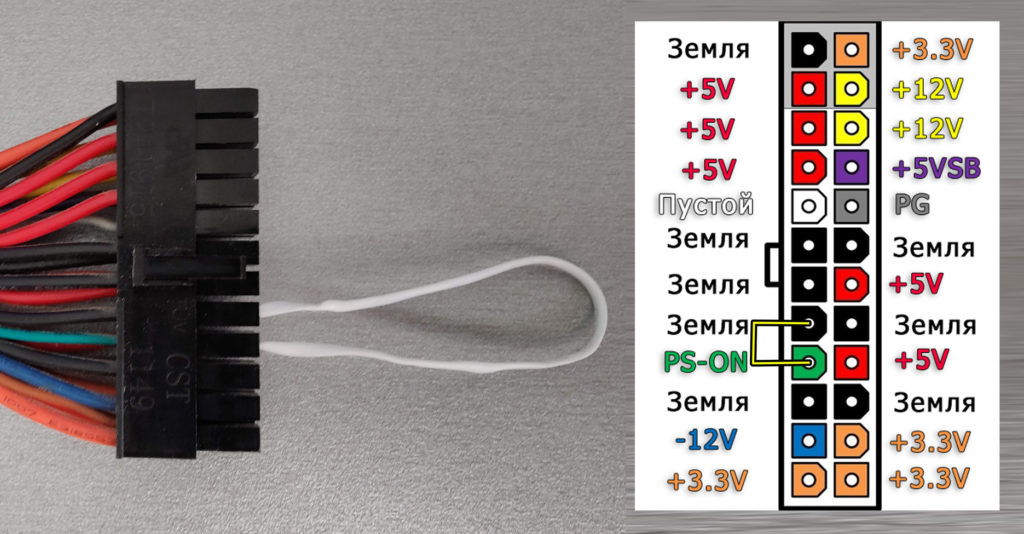
- После этого подключаем кабель питания.
- Включаем тумблер в состояние «Вкл».
После этого вы должны услышать, как закрутится вентилятор и блок питания включится. В таком случае он хотя бы не мертвый и подает хоть какое-то напряжение на контакты. Бояться сильно не стоит, так как почти все блоки имеют защиту от короткого замыкания. На счет очень старых моделей сказать точно не могу.
Проверка с мультиметром
Прежде чем мы подключим блок питания – просто осмотрите его. Нет ли никаких следов гари или повреждения. Посмотрите на все контакты. Если все хорошо, то подключите его в розетку с помощью кабеля. Не забудьте включить тумблер в состояние «Вкл».
Теперь нам опять же понадобится 24-пинный разъем. Посмотрите на фотографию ниже.
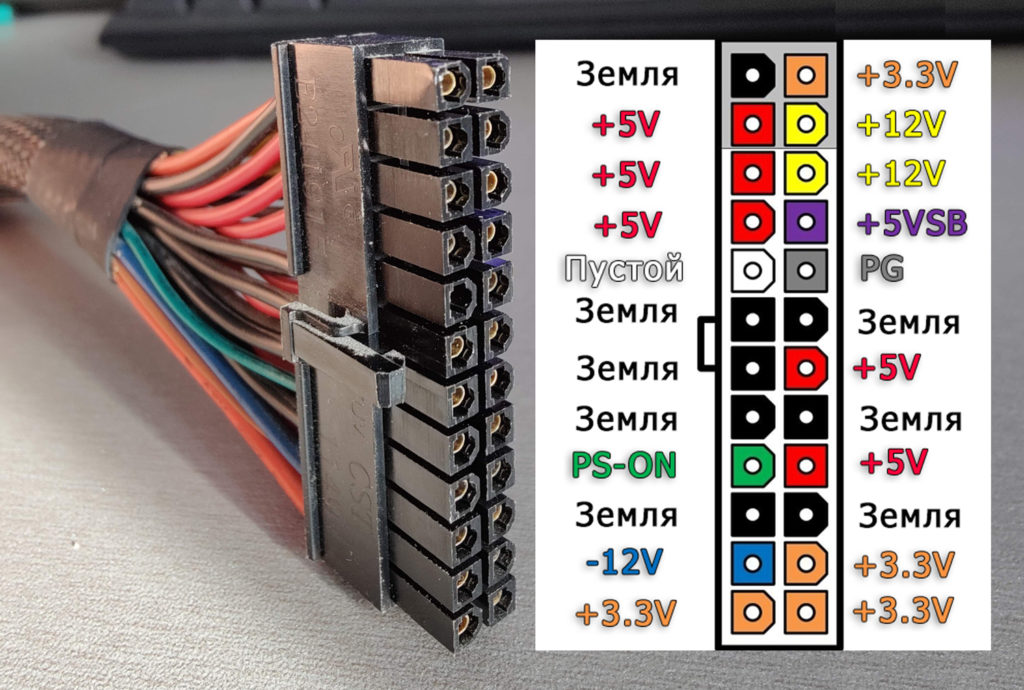
Вам нужно найти контакт (+5VSB) – именно по нему компьютер понимает, что блок работает нормально. Подключите к нему красный (положительный) щуп. После этого подключаем черный (отрицательный) щуп к любой земле. Чтобы не перепутать, внимательно посмотрите на схему выше.
Вы должны увидеть напряжение в 5V. Может быть небольшая погрешность в 5-6%. То есть от 4,70 до 5,30V. Именно это напряжение подается на материнскую плату, когда вы включаете комп.

Если по каким-то причинам напряжения нет, еще раз проверьте, чтобы блок питания был подключен к розетке, а сам провод был исправен. Я как-то раз промучился с одним блоком из-за того, что провод был просто горелый. Ну и не забываем включить кнопку, про неё тоже иногда забывал.
Итак, проверочное напряжение есть, теперь нам нужно его включить. Об этом я говорил в прошлой главе. Возьмите любой проводок или канцелярскую скрепку, согните в нужное положение и сомкните два контакта: земля и PS-ON. Блок питания зажужжит и включится. Теперь можно проверять другие контакты.
ПРИМЕЧАНИЕ! Некоторые блоки питания имеют полупассивное охлаждение. То есть при низких нагрузках вентилятор не включается, хотя БП будет активен.
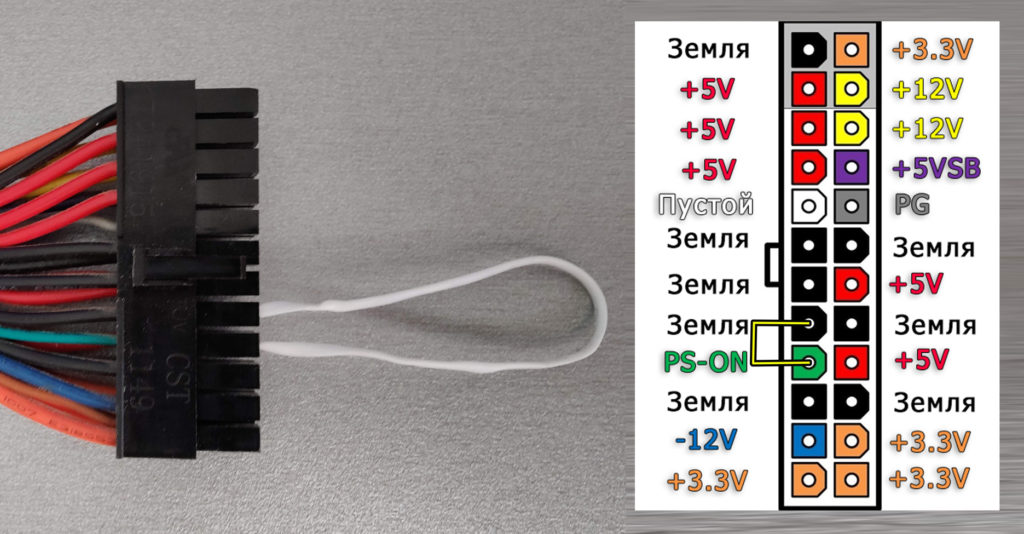
Далее просо проверяем все остальные контакты. Делается это аналогичным образом. Красный щуп подключаем к основному контакту, а черный к земле. Далее смотрим на экран мультиметра. Помним про погрешность.
| +3.3V | от +3,135V до 3,465V |
| +5V | от +4,750V до +5,250V |
| +12V | от +11,4V до +12,6V |
По поводу контакта -12V – его можно не проверять, так как современные материнские платы его не используют. Но если хотите, можете это сделать. Обязательно проверьте и четырех-пинный разъемы.

Есть еще второй вид четырех-контактного разъема – он немного меньше, но имеет те же самые напряжения на выходе.
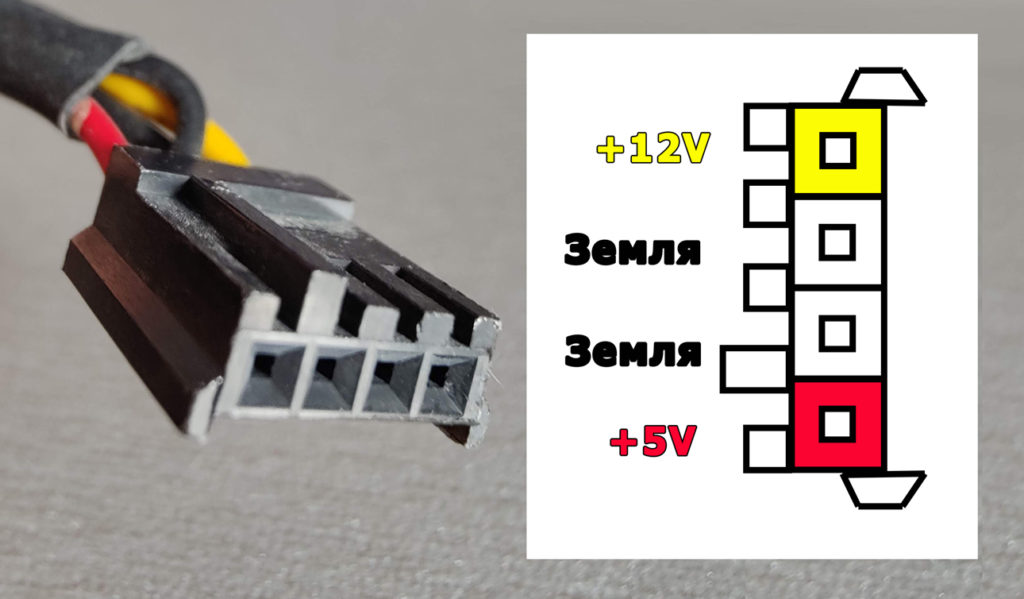
Есть также шести-пинные и восьми-пинные разъемы. Можете смотреть. Как по защелкам, так и по соответствующим формам разъема.

Многие современные блоки питания сбоку, где вставляются сами кабели, имеют этикетки с разъяснением по вольтажу на каждый конкретный контакт. Поэтому можете подсматривать туда. Некоторые распиновки могут отличаться, в зависимости от года выпуска БП.

На самом деле все контакты проверять не нужно – это муторно и долго. Достаточно проверить 12-ти пинный разъем. Если вы будете также подключать видеокарту, то также проверяем 8-ми контактный выход.
Если после проверки все хорошо, то уже можно попробовать ставить БП в компьютер. Но опять же, как он себя поведет под нагрузкой, никто не знает. Если у вас есть подозрение на то, что он неисправен, тогда я бы на вашем месте снял бы верхнюю крышку и осмотрел внутренности. Смотрим в сторону вздутых конденсаторов, а также других «подозрительных» элементов. Особенно это касается случаев, когда комп внезапно начинает выключаться, перезагружаться и вести себя не подобаемым образом.
После того как вы подключите его к компьютеру, включаем и проверяем загрузку системы. На самом деле это еще не все. На вашем месте я бы еще проверил компьютер под нагрузкой. Если у вас стоит видеокарта – попробуйте погонять её в тестах и играх. Если что-то будет вылетать, глючить или выключаться – проверяем контакты, которые подключаются к материнке и видюхе.
Видео
Источник: wifigid.ru